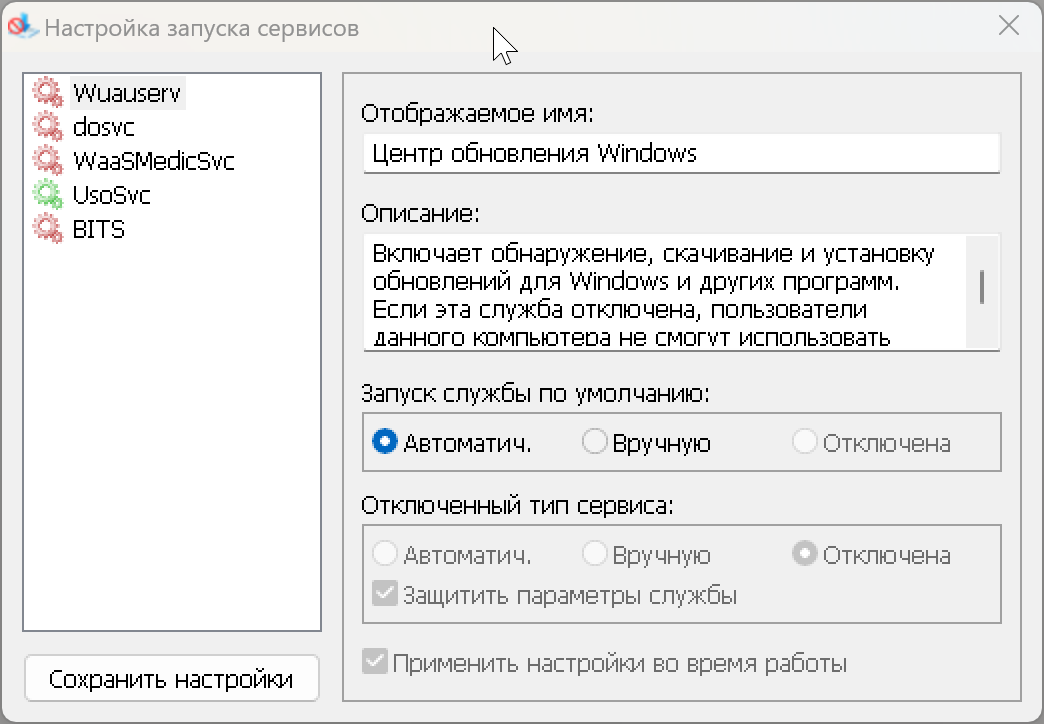С каждой версией Windows всё сложнее становится запретить получение системных обновлений. Начиная с десятой версии, такой опции нет вообще, и отключение происходит через остановку соответствующих сервисов, которые рано или поздно автоматически перезапустятся.
Поэтому есть специальные утилиты, типа бесплатной Windows Update Blocker, которые решают эту проблему. Утилита доступна для Windows (с XP по 11) и не требует установки. А начать ею пользоваться очень легко, ведь у вас есть всего три кнопки.
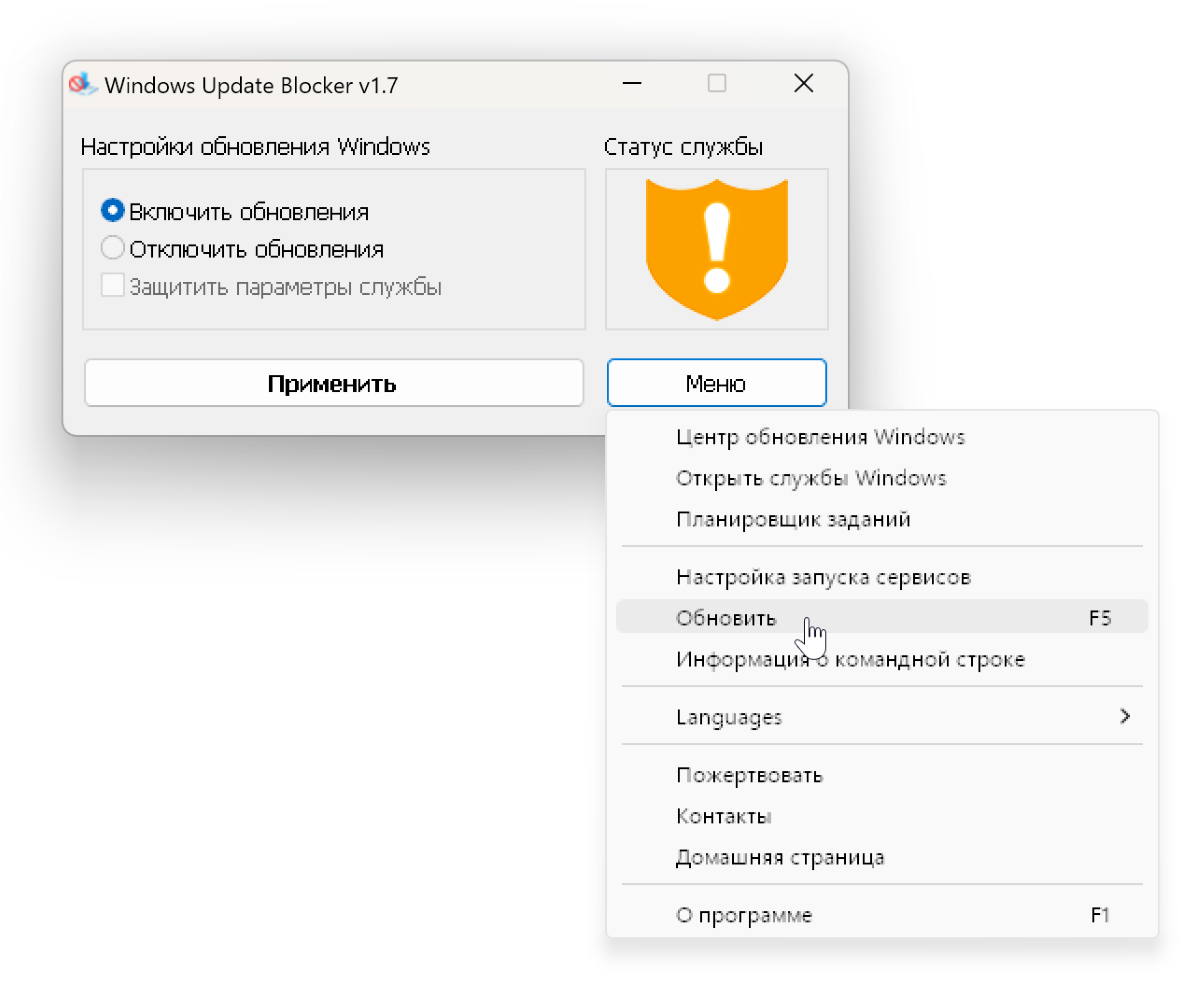
Можно включить/отключить обновления, а также защитить параметры службы от изменений системой. Но Windows Update Blocker умеет чуть больше.
Что тут есть ещё
Иконка со щитом справа отображает текущее состояние сервиса обновлений. При клике по ней можно понять, что конкретно до нас хочет донести утилита.
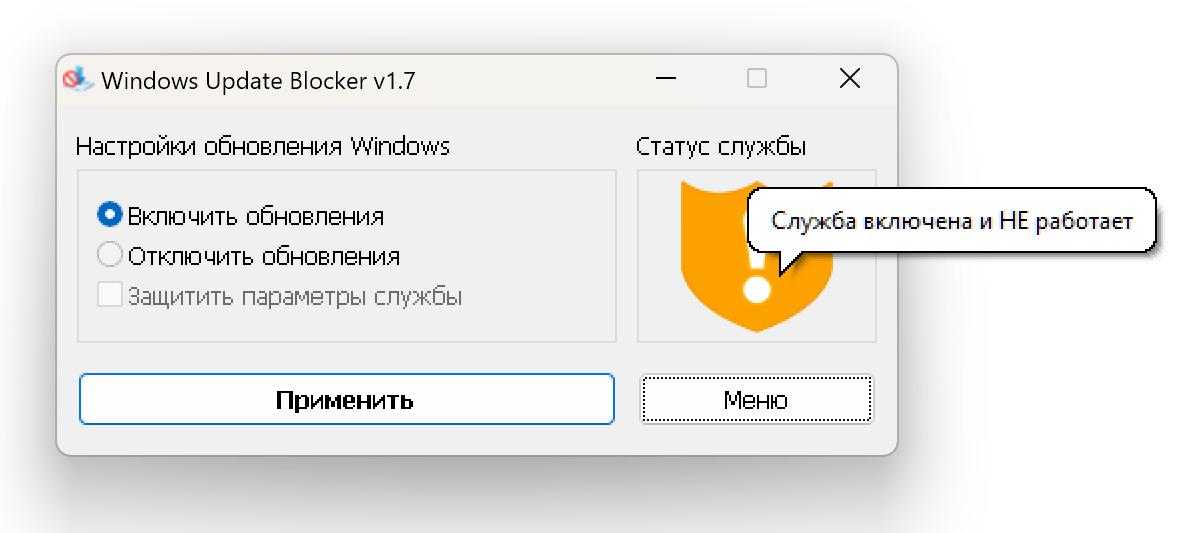
Ну и три кнопки, о которых я рассказал выше. Кроме этого, Windows Update Blocker может защитить от изменений и другие службы. Для этого их достаточно добавить в файл Wub.ini в папке приложения.
Для этого перейдите в список Служб и откройте нужную службу. Скопируйте её имя.
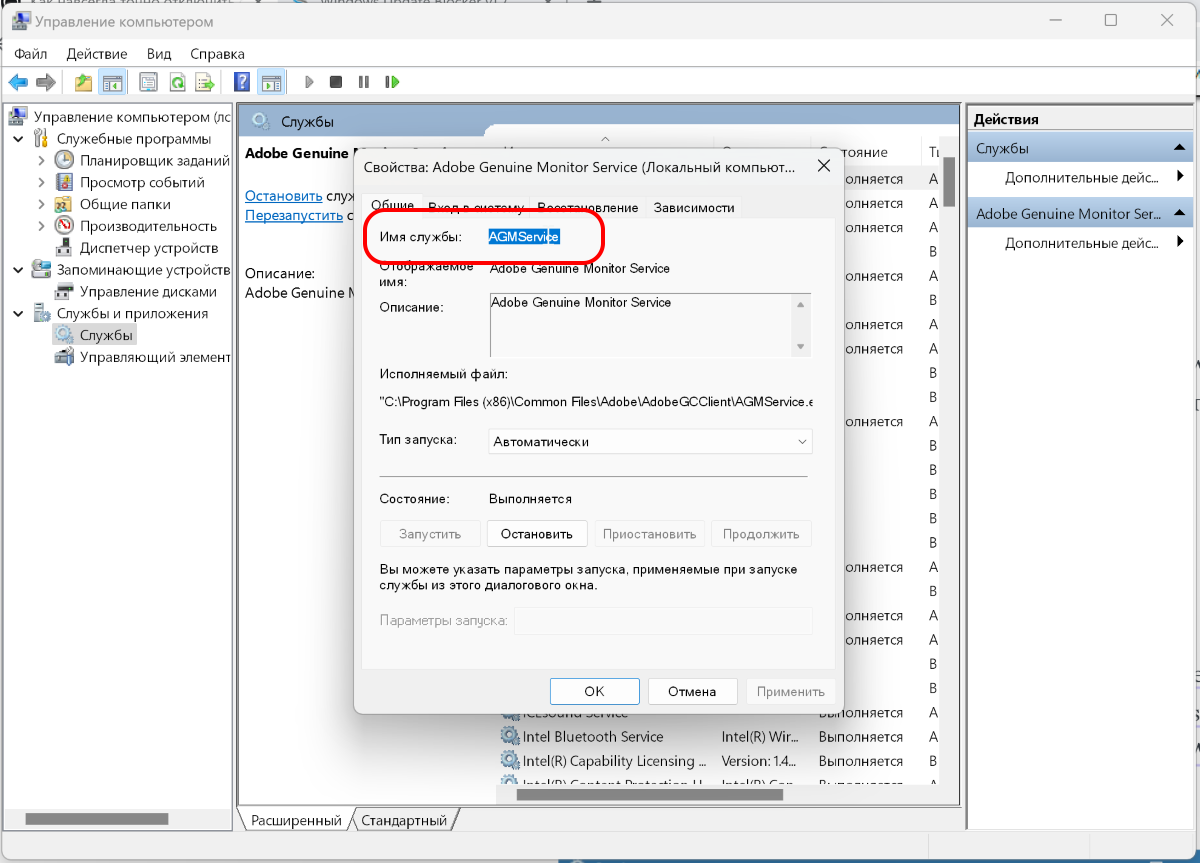
И это значение вставьте в файл Wub.ini ниже строки dosvc=2,4.
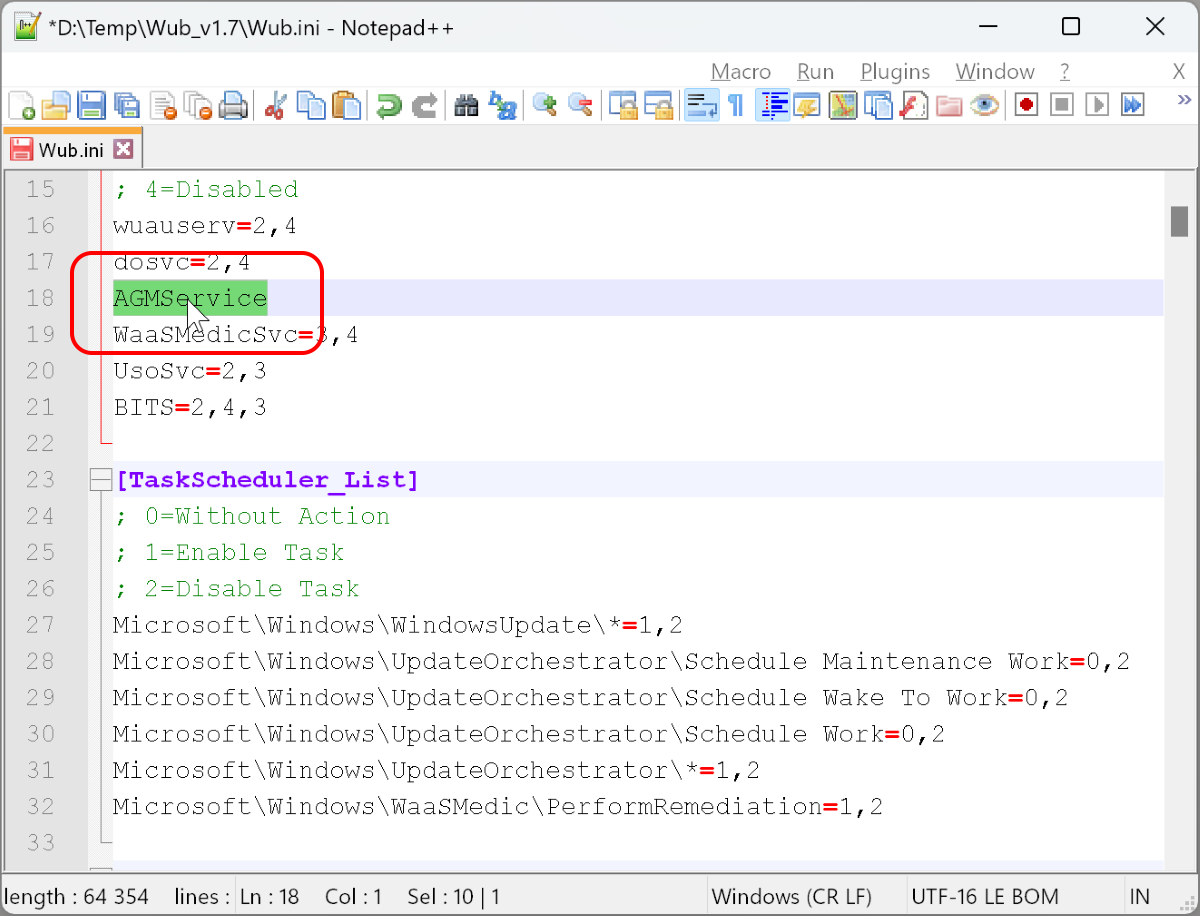
Теперь при нажатии кнопки Защитить параметры службы указанная служба будет защищена.
Управлять параметрами добавленных служб можно в разделе Настройка запуска сервисов.